Ah, the PlayStation 5—the console of choice for gamers of all ages. And what better way to enhance your gaming experience than to set up a PS5 proxy server?
Đó chắc chắn là một nhiệm vụ khó khăn, nhưng đừng lo lắng — chúng tôi đã hỗ trợ bạn.
Chỉ với một vài bước đơn giản, bạn sẽ có thể tận hưởng những lợi ích của trải nghiệm chơi game nhanh chóng, an toàn và đáng tin cậy.
Vì vậy, hãy bắt đầu!
Máy chủ proxy PS5 là gì?
Máy chủ proxy là một máy tính hoặc chương trình phần mềm đứng giữa người dùng và internet. Nó cho phép người dùng kết nối gián tiếp với các mạng hoặc trang web khác để truy cập nội dung có thể bị chặn trên mạng của chính họ.
A PS5 proxy server Is optimized for gaming and usually uses TCP protocol and a static connection. This means that it can handle higher traffic and doesn’t rotate IP addresses.
Tại sao nên sử dụng máy chủ proxy PS5?
Bảo mật tốt hơn: Máy chủ proxy hoạt động như một người trung gian giữa bảng điều khiển của bạn và internet. Điều này cung cấp cho dữ liệu của bạn một lớp bảo mật bổ sung.
Cải thiện hiệu suất: Bằng cách định tuyến lưu lượng truy cập thông qua máy chủ proxy, bảng điều khiển của bạn có thể truy cập internet nhanh hơn và hiệu quả hơn.
Tăng cường quyền riêng tư: Proxy giúp che giấu địa chỉ IP và vị trí thực của bạn, cho phép bạn duyệt web ẩn danh.
Truy cập vào nội dung bị khóa địa lý: Bằng cách kết nối thông qua máy chủ proxy ở một quốc gia khác, bạn có thể truy cập nội dung nếu không sẽ bị chặn do giới hạn khu vực.
Bắt đầu: Thiết lập máy chủ proxy PS5
Bạn đã sẵn sàng thiết lập và chạy PS5 của mình với máy chủ proxy chưa? Dưới đây là cách thực hiện:
Phần cứng bạn cần
- Một bộ định tuyến có khả năng thiết lập máy chủ proxy PS5.
- Máy tính hoặc máy tính xách tay để định cấu hình máy chủ proxy PS5.
- Cáp Ethernet để kết nối PlayStation 5 với bộ định tuyến.
Phần mềm bạn cần
- Một hệ điều hành hỗ trợ cấu hình máy chủ proxy PS5.
Bước 1: Định cấu hình Bộ định tuyến
Bước đầu tiên là cấu hình bộ định tuyến để chấp nhận các kết nối từ PlayStation 5. Điều này có thể được thực hiện bằng cách đăng nhập vào bảng điều khiển dựa trên web của bộ định tuyến. Ở phía bên trái, chọn tab Không dây , sau đó chọn tab Bảo mật . Tại đây, bạn sẽ cần bật Giao thức bảo mật WPA2.
Tiếp theo, chọn tab Nâng cao , sau đó chọn tùy chọn Chuyển tiếp cổng . Tại đây, bạn sẽ cần tạo quy tắc chuyển tiếp cổng cho phép PlayStation 5 truy cập máy chủ proxy.
Quy tắc chuyển tiếp cổng sẽ trông giống như thế này:
Giao thức: TCP
IP nguồn: 192.168.1.0/24 (hoặc địa chỉ IP của bộ định tuyến của bạn)
IP đích: Địa chỉ IP của máy chủ proxy của bạn
Cổng nguồn: Bất kỳ
Cổng đích: 8080 (hoặc số cổng của máy chủ proxy của bạn)
Khi bạn đã tạo quy tắc chuyển tiếp cổng, hãy lưu cài đặt và khởi động lại bộ định tuyến.
Bước 2: Định cấu hình Máy chủ proxy PS5
Sau khi bộ định tuyến được thiết lập, bạn sẽ cần thiết lập máy chủ proxy để PlayStation 5 có thể kết nối với nó. Điều này có thể được thực hiện bằng cách đăng nhập vào bảng điều khiển dựa trên web của máy chủ proxy. Ở phía bên trái, chọn tab Mạng , sau đó chọn tùy chọn Cài đặt proxy .
Tại đây, bạn sẽ cần bật tùy chọn "Cho phép kết nối proxy". Sau đó, nhập địa chỉ IP của bộ định tuyến và số cổng bạn đã tạo trong quy tắc chuyển tiếp cổng (trong ví dụ này, nó là 8080). Lưu cài đặt và khởi động lại máy chủ proxy.
Bước 3: Kết nối PlayStation 5
- Đi tới Cài đặt từ màn hình chính của PlayStation.
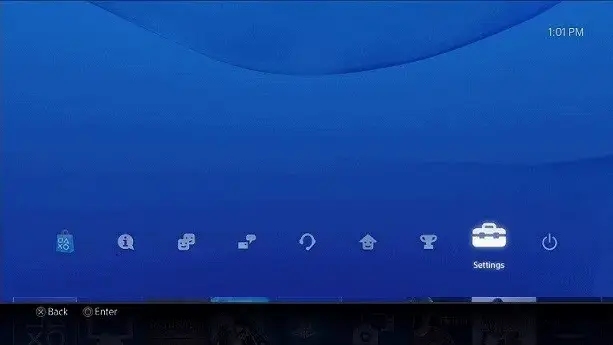
2. Tiếp theo, chọn Mạng.
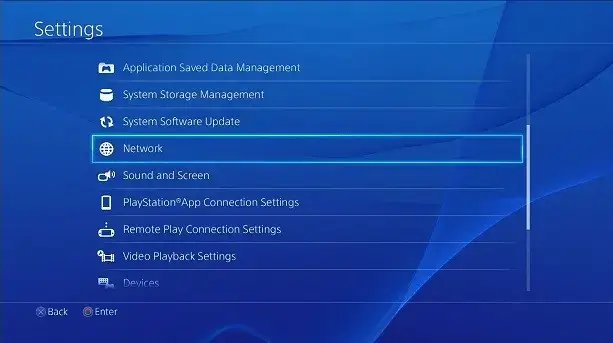
3. Sau đó, đi tới Kết nối với Internet.
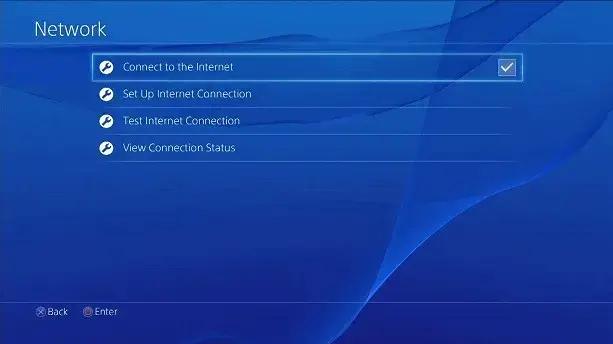
4. Sau đó chọn phương thức kết nối của bạn, Sử dụng Wi-Fi (không dây) hoặc Sử dụng cáp LAN (có dây).
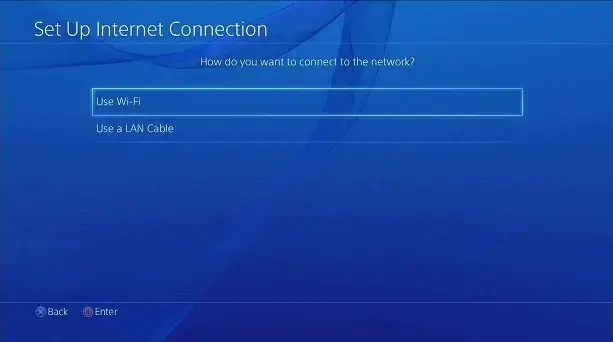
5. Chọn Tùy chỉnh.
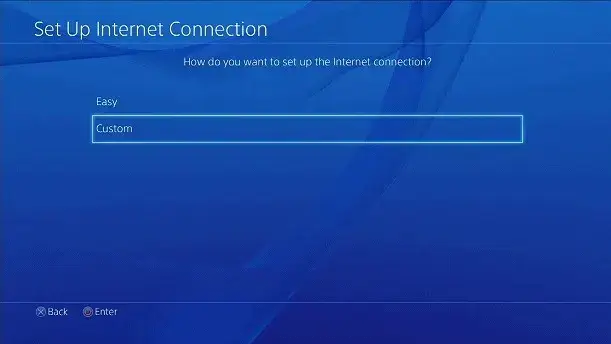
6. Nếu bạn đã chọn Wi-Fi trước đó, hãy chọn tên kết nối không dây bạn muốn sử dụng.
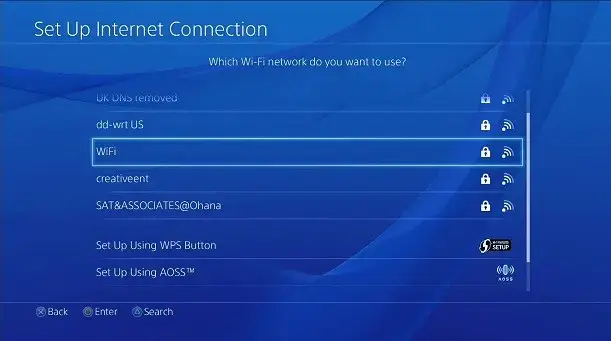
7. Nhập mật khẩu WiFi của bạn, sau đó nhấp vào Xong và OK.
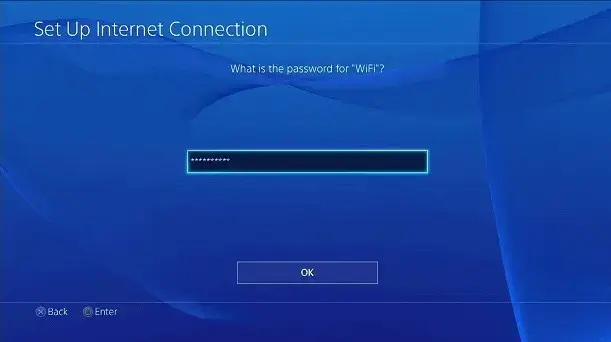
8. Tại DHCP Host Name, chọn Do Not Specify.
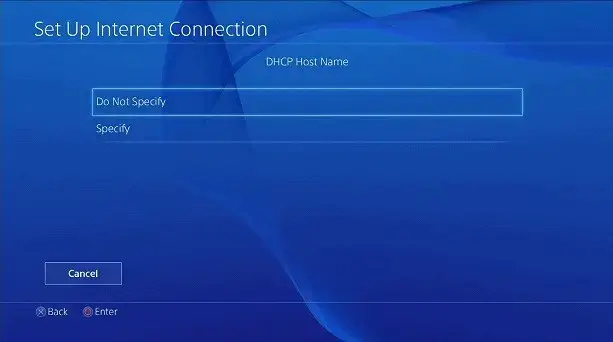
9. Giữ cài đặt DNS ở chế độ tự động.
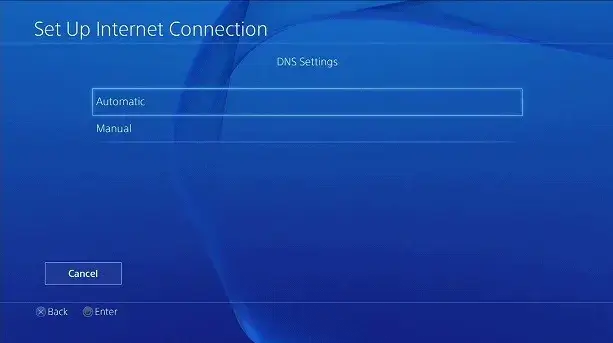
10. Đồng thời giữ Cài đặt MTU ở chế độ Tự động.
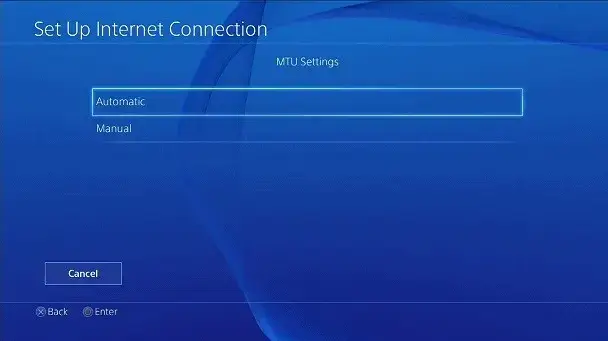
11. Trong Máy chủ proxy, chọn Sử dụng.
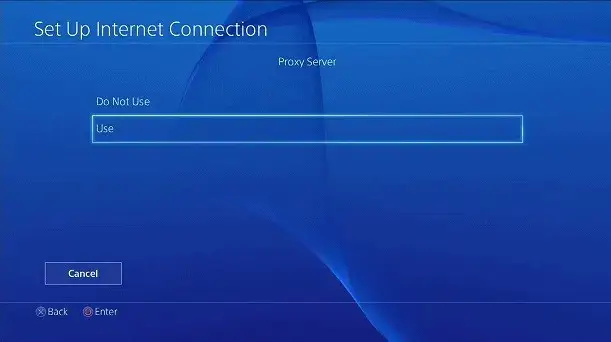
12. Trên trang Máy chủ proxy, nhập địa chỉ IP cục bộ của máy tính của bạn và Số cổng mà bạn đặt máy chủ proxy.
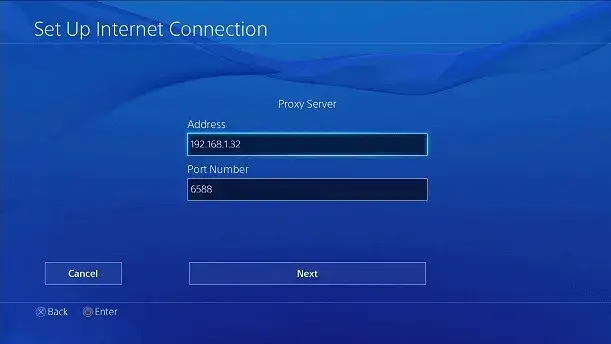
Nhấp vào Tiếp theo khi bạn đã hoàn tất.
Mẹo khắc phục sự cố
Kiểm tra kết nối Internet của bạn: Đảm bảo PS5 của bạn được kết nối đúng cách với internet và kết nối internet của bạn ổn định.
Kiểm tra cài đặt máy chủ proxy của bạn: Mở menu Cài đặt của PS5 và đi tới Mạng. Từ đó, chọn Thiết lập kết nối internet rồi chọn Tùy chỉnh. Đảm bảo tất cả thông tin bạn nhập, bao gồm cả địa chỉ IP của máy chủ proxy, là chính xác.
Kiểm tra máy chủ proxy: Mở trình duyệt web trên PS5 của bạn và truy cập một trang web bên ngoài mạng của bạn để kiểm tra máy chủ proxy. Nếu trang web tải, thì máy chủ proxy của bạn đang hoạt động bình thường.
Kiểm tra kết nối: Khi bạn đã lưu cài đặt, hãy thử kết nối với PlayStation Network. Nếu bạn không thể kết nối, hãy thử một máy chủ proxy khác hoặc kiểm tra kỹ cài đặt của bạn.
Đặt lại cài đặt mạng của bạn: Nếu bạn vẫn không thể truy cập Internet, hãy đặt lại cài đặt mạng trên PS5 của bạn. Điều này sẽ đảm bảo rằng tất cả các cài đặt trở lại giá trị mặc định của chúng và sẽ giúp giải quyết mọi vấn đề.
Kiểm tra bản cập nhật: Đảm bảo PS5 của bạn có bản cập nhật hệ thống mới nhất, vì nó có thể chứa các bản sửa lỗi hoặc các cải tiến khác sẽ giúp bạn kết nối với PlayStation Network.
Kiểm tra cài đặt tường lửa của bạn: Đảm bảo tường lửa hoặc phần mềm chống vi-rút của bạn không chặn kết nối. Bạn có thể cần thay đổi cách tường lửa hoạt động hoặc thêm địa chỉ IP của máy chủ proxy vào "danh sách trắng".
Liên hệ với ISP của bạn: Nếu bạn vẫn gặp sự cố khi kết nối, hãy liên hệ với nhà cung cấp dịch vụ internet của bạn và hỏi xem họ có chặn kết nối đến máy chủ proxy không.
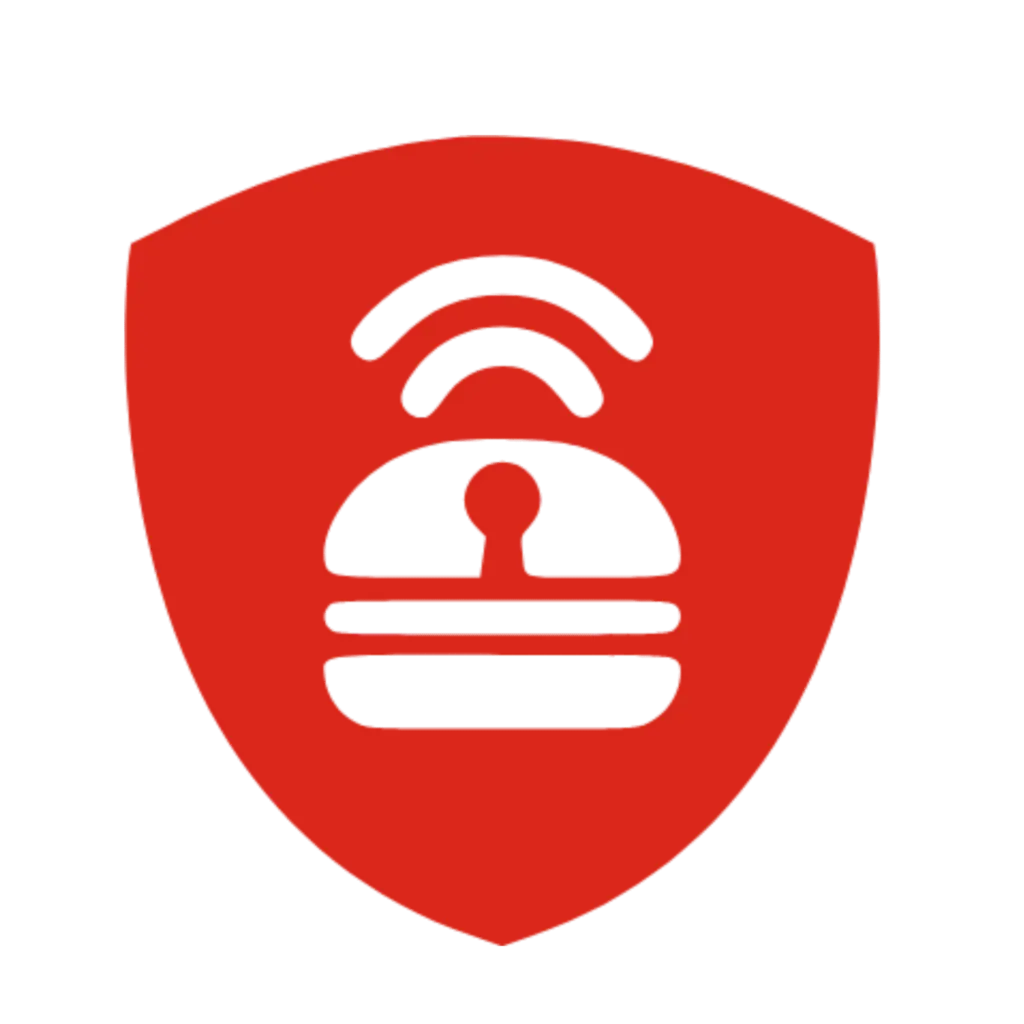
Are you ready to get your PlayStation 5 up and running with a super secure, ultra-fast IPBurger proxy server? With IPBurger, you’ll get an encrypted connection that can’t be tracked, plus lightning-fast speeds and full anonymity.
Chúng tôi có một thiết lập khá đơn giản cho phép bạn sử dụng proxy trung tâm dữ liệu hoặc khu dân cư tĩnh ở bất kỳ vị trí địa lý nào. Thêm vào đó, proxy IPBurger có giá siêu phải chăng, vì vậy bạn không cần phải phá vỡ ngân hàng để thiết lập và chạy trải nghiệm chơi game PlayStation 5 của mình.
So what are you waiting for? Get your IPBurger proxy server now and become the master of your own gaming domain!
Chà, bạn đã có nó — mọi thứ bạn cần biết để thiết lập máy chủ proxy của riêng bạn cho PS5 của bạn. Máy chủ proxy là vô giá nếu bạn muốn truy cập nội dung bị giới hạn địa lý hoặc ẩn danh khi chơi game. Với một vài bước đơn giản, giờ đây bạn có thể tận hưởng tất cả các hành động chơi game mà PS5 của bạn cung cấp một cách an toàn và bảo mật. Bây giờ tất cả những gì còn lại để làm là ngồi lại và tận hưởng trò chơi!
Làm cách nào để biết liệu tôi có cần máy chủ proxy cho PS5 của mình hay không?
Nếu trải nghiệm chơi trò chơi trực tuyến của bạn không mượt mà như bạn muốn, bạn có thể cần thiết lập máy chủ proxy cho PS5 của mình. Nếu bạn không biết máy chủ proxy là gì, đừng lo lắng — chỉ cần tiếp tục đọc!
Làm cách nào để thiết lập máy chủ proxy cho PS5 của tôi?
Thiết lập một máy chủ proxy cho PS5 của bạn không quá khó. Tất cả những gì bạn cần làm là tìm máy chủ proxy phù hợp với nhu cầu chơi game của mình, định cấu hình nó và kết nối nó với PS5 của bạn. Chúng tôi đã có một bài viết về cách thực hiện điều đó, vì vậy hãy chắc chắn kiểm tra nó!
Lợi ích của việc sử dụng máy chủ proxy cho PS5 của tôi là gì?
Với máy chủ proxy, bạn có thể tận hưởng tốc độ kết nối nhanh hơn, bảo mật và quyền riêng tư tốt hơn cũng như cải thiện quyền truy cập vào nội dung từ khắp nơi trên thế giới. Ngoài ra, bạn thậm chí có thể sử dụng nó để chặn quảng cáo và nội dung không mong muốn khác.
Tôi nên sử dụng loại máy chủ proxy nào cho PS5 của mình?
Nó phụ thuộc vào nhu cầu của bạn. Các máy chủ proxy miễn phí có sẵn, nhưng chúng có thể không cung cấp cùng một mức độ tốc độ và bảo mật như các dịch vụ trả phí. Chúng tôi khuyên bạn nên nghiên cứu các lựa chọn của mình trước khi đưa ra quyết định.
Tôi có thể sử dụng cùng một máy chủ proxy cho PS4 và PS5 của mình không?
Hoàn toàn! Miễn là bạn định cấu hình chính xác, sử dụng cùng một máy chủ proxy cho cả PS4 và PS5 sẽ giúp bạn tiết kiệm thời gian và tiền bạc.



